Comment réparer MSI Afterburner quand des options sont grisées ou désactivées


Overclocker une carte graphique avec MSI Afterburner est courant chez les passionnés et joueurs. L’application permet d’ajuster et de surveiller les paramètres GPU pour maximiser les performances. Pourtant, il arrive que certaines commandes ou options apparaissent grisées ou totalement désactivées — ce guide explique pourquoi, comment diagnostiquer et corriger le problème, et quelles solutions alternatives employer si la réparation échoue.
Intentions et variantes de recherche
- Obtenir MSI Afterburner non grisé/activé
- Activer les options désactivées dans MSI Afterburner
- Résoudre les problèmes d’UI grisée Afterburner
- Afterburner « greyed out » solution
- Dépannage MSI Afterburner options introuvables
Causes courantes des options grisées ou désactivées
MSI Afterburner peut afficher des options grisées pour plusieurs raisons. Comprendre la cause accélère la réparation.
- Privilèges administratifs insuffisants : certaines fonctions exigent l’exécution avec droits d’administrateur.
- Pilotes GPU obsolètes ou incompatibles : un driver non compatible empêche l’accès à des commandes matérielles.
- Paramètres d’Afterburner non activés : certaines cases (voltage control/monitoring) restent désactivées par défaut.
- Incompatibilités matérielles : certains GPU ou firmwares limitent l’accès à la fréquence, au voltage ou à d’autres contrôles.
- Restrictions du fabricant : les cartes rebrandées ou les protections firmware peuvent bloquer l’overclock.
- Bugs logiciels : une version spécifique d’Afterburner peut contenir des régressions ou conflits avec d’autres utilitaires (ex. RivaTuner, logiciels de monitoring OEM).
Important : ne forcez jamais des réglages de tension ou de fréquence sans comprendre les risques — vous pouvez endommager le matériel ou annuler la garantie.
Méthodologie pas-à-pas (mini-méthodologie)
- Redémarrer et vérifier les droits.
- Régler les paramètres d’interface d’Afterburner (skin/affichage) pour s’assurer qu’il ne s’agit pas d’un bug d’affichage.
- Activer les options avancées dans les paramètres généraux (voltage unlock).
- Mettre à jour MSI Afterburner et RivaTuner Statistics Server (si utilisé).
- Réinstaller ou mettre à jour le pilote graphique.
- Tester avec une application gourmande pour forcer le monitoring en temps réel.
- Si échec, tester avec une autre version d’Afterburner ou un utilitaire alternatif.
Étapes détaillées pour réparer l’issue
1. Redémarrer l’ordinateur
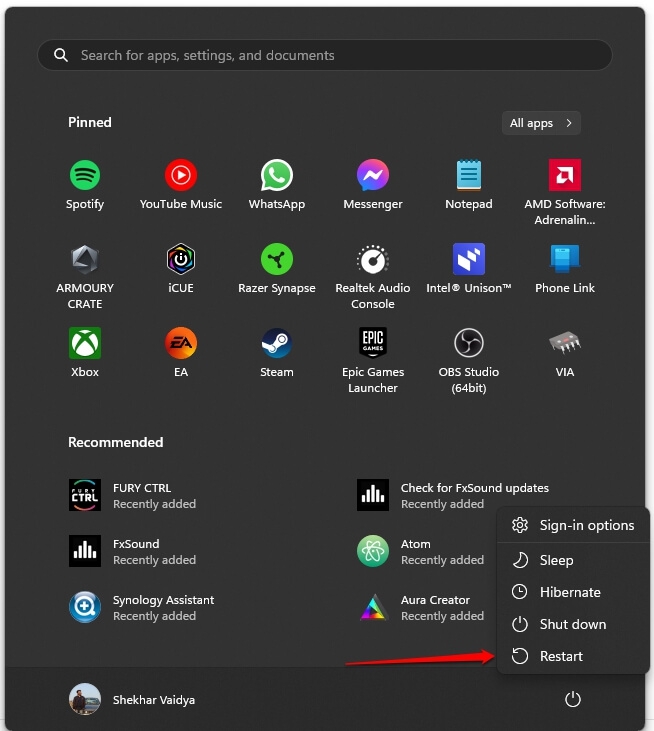
Un redémarrage simple corrige souvent des verrous temporaires ou des services mal initialisés. Après redémarrage : lancez MSI Afterburner et vérifiez si les contrôles sont toujours grisés.
Quand l’utiliser : première action à effectuer, rapide et sans risque.
2. Changer le thème / skin d’Afterburner (UI)
Parfois l’interface visuelle ou les skins personnalisés provoquent des affichages incorrects.
- Ouvrez MSI Afterburner.
- Allez dans Settings.
- En haut, cliquez sur User Interface.
- Sous User Interface Skinning Properties, sélectionnez Skin, choisissez un skin différent (ou le skin par défaut) puis cliquez sur OK.
- Redémarrez l’application.
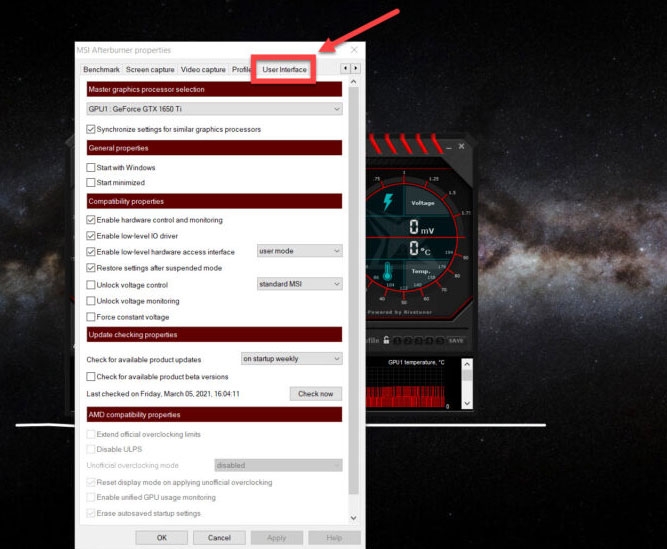
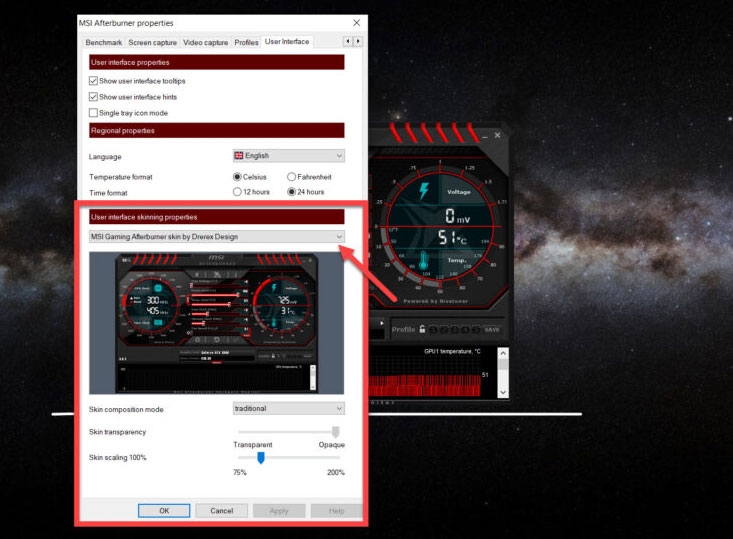
Pourquoi : certains skins tiers contiennent des éléments d’interface obsolètes qui masquent ou désactivent visuellement des contrôles.
3. Activer les options verrouillées dans les paramètres généraux
Si les contrôles GPU sont présents mais inactifs, il faut déverrouiller le monitoring et le contrôle des tensions.
- Ouvrez MSI Afterburner.
- Allez dans Settings.
- Onglet General : cochez Unlock Voltage Control et Unlock Voltage Monitoring.
- Cliquez sur OK.
- Redémarrez MSI Afterburner.
Vérifiez ensuite si les curseurs de voltage, les sliders de fréquence, et autres paramètres sont actifs.
Note : sur certaines cartes, ces options restent grisées même après déverrouillage — cela indique une limitation matérielle ou firmware.
4. Télécharger et installer la dernière version d’Afterburner
La version d’Afterburner peut contenir des corrections de bugs ou compatibilités accrues.
- Ouvrez votre navigateur.
- Cherchez « MSI Afterburner download » et rendez-vous sur le site officiel.
- Téléchargez la dernière version disponible.
- Exécutez MSIAfterburnerSetup.exe et suivez les instructions d’installation.
- Pendant l’installation, choisissez d’installer RivaTuner Statistics Server si proposé (utile pour l’OSD et monitoring).
- Après installation, lancez MSI Afterburner et testez.
Si vous avez installé un skin personnalisé :
- Extrayez les fichiers du skin (.xml et .png).
- Copiez-les dans le dossier Skins du répertoire d’installation (par exemple C:/Program Files (x86)/MSI Afterburner/Skins).
- Dans Settings > User Interface, sélectionnez le skin et Apply.
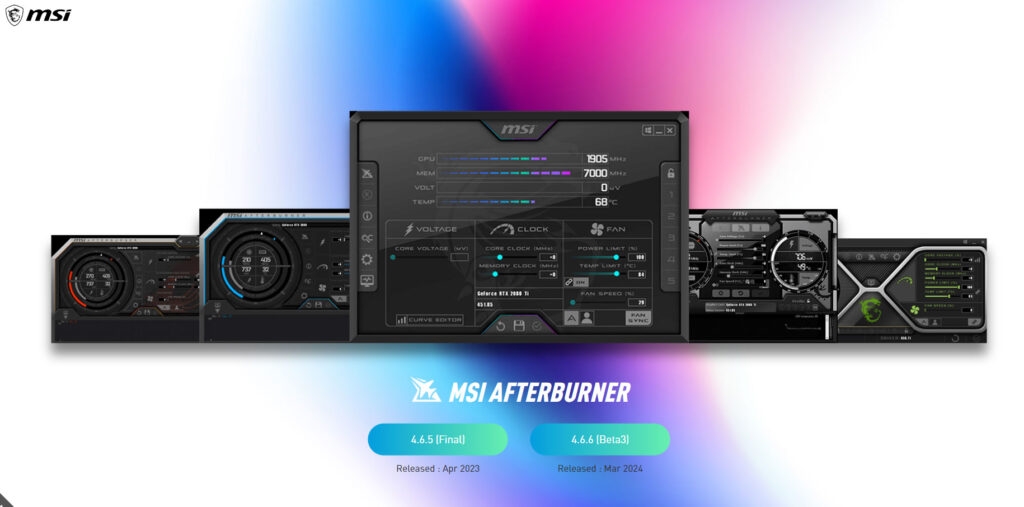
5. Lancer un jeu ou une application gourmande en ressources
Certaines métriques et options sont actives uniquement lorsque la charge GPU varie. Tester pendant une charge réelle peut réveiller des contrôles ou montrer des limitations.
- Lancez un jeu ou un logiciel d’encodage/benchmark.
- Démarrez MSI Afterburner en parallèle.
- Activez le monitoring en temps réel (ou l’OSD) pour voir GPU temp, utilisation, fréquence, etc.
- Observez si les options grisées deviennent disponibles durant la charge.
Pourquoi : si Afterburner n’a pas de données à monitorer, certaines commandes restent inactives; la charge expose aussi d’éventuels conflits ou erreurs.
6. Réinstaller le pilote graphique (clean install)
Un pilote corrompu ou incompatible est une cause fréquente. Procédez à une réinstallation propre.
- Ouvrez le Gestionnaire de périphériques (Windows + X > Device Manager).
- Développez Display adapters.
- Faites un clic droit sur votre GPU (NVIDIA GeForce, AMD Radeon…) et sélectionnez Uninstall device.
- Suivez les instructions pour désinstaller.
- Redémarrez l’ordinateur.
- Rendez-vous sur le site du fabricant (NVIDIA ou AMD) et téléchargez le dernier pilote pour votre modèle et votre version de Windows.
- Si disponible, utilisez l’option d’installation « clean install » proposée par l’installeur NVIDIA/AMD ou utilisez un utilitaire de nettoyage tiers (ex. DDU) avant réinstallation.
- Installez le pilote et redémarrez.
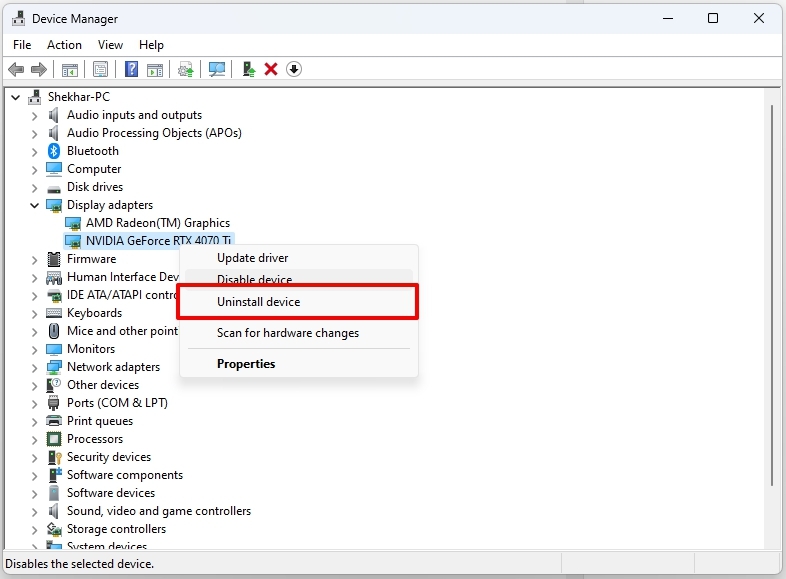
Après réinstallation, ouvrez MSI Afterburner et vérifiez l’état des contrôles.
Quand ces fixes échouent — contre-exemples et diagnostics avancés
- Carte OEM verrouillée : certains fabricants (notebook OEMs, cartes professionnelles) verrouillent le contrôle du voltage et de l’overclock au niveau firmware. Même avec toutes les options activées, Afterburner restera limité.
- GPU récent non pris en charge : une nouvelle architecture GPU peut nécessiter une mise à jour d’Afterburner. Temporisez et utilisez le pilote officiel en attendant une mise à jour d’Afterburner.
- Conflit logiciel persistant : d’autres utilitaires (logiciels de monitoring fournis par le constructeur de la carte mère ou GPU) peuvent prendre le contrôle des mêmes ressources et causer des conflits.
Tests avancés à réaliser :
- Démarrer en mode sans échec (ou avec un démarrage sélectif) pour éliminer les conflits de démarrage.
- Utiliser DDU (Display Driver Uninstaller) pour effectuer une suppression complète des pilotes avant réinstallation.
- Tester le GPU sur une autre machine (si possible) pour distinguer problème matériel/firmware d’un problème système.
Approches alternatives
- Utiliser un autre utilitaire d’overclocking compatible (ex. EVGA Precision X1 pour cartes EVGA/GeForce, AMD WattMan intégré à Radeon Software). Ces outils peuvent mieux gérer certains modèles.
- Utiliser les outils officiels du constructeur (MSI Dragon Center / MSI Center) si votre carte est MSI; parfois ils désactivent ou remplacent des fonctions d’Afterburner.
- Attendre une mise à jour d’Afterburner si le problème est lié à une nouvelle architecture GPU.
Modèle mental / heuristique pour diagnostiquer rapidement
- 3 questions rapides : Est-ce que le logiciel a les droits ? Le pilote GPU est-il à jour ? Le matériel supporte-t-il le contrôle demandé ?
- Règle des 3 reboots : redémarrer l’application, redémarrer le service lié (ex. RivaTuner), redémarrer l’ordinateur.
- Isolation : désactivez tous les logiciels tiers de monitoring et testez après chaque désactivation.
Checklist role-based (Utilisateur, Technicien)
Utilisateur (rapide, 5 min) :
- Redémarrer l’ordinateur.
- Lancer Afterburner en tant qu’administrateur (clic droit > Run as administrator).
- Vérifier Settings > General et activer les options Unlock Voltage.
- Tester During a game/benchmark.
Technicien (approfondi, 30–60 min) :
- Vérifier la version d’Afterburner et RivaTuner.
- Faire une réinstallation propre du pilote GPU (utiliser DDU si nécessaire).
- Vérifier firmware du GPU et mises à jour BIOS/UEFI de la carte mère.
- Tester avec un autre utilitaire d’overclocking et documenter les différences.
Critères d’acceptation (Критерии приёмки)
- Après correction, les sliders et cases précédemment grisées sont interactifs.
- Les valeurs de fréquence/voltage peuvent être lues en temps réel, et l’OSD affiche les métriques GPU sous charge.
- Aucun message d’erreur lié aux permissions ou à la version du pilote.
- Si le hardware impose une limitation, le rapport indique explicitement la limitation (ex. verrou firmware).
Fiche technique — points clés
- Priorité : privilégier la mise à jour des pilotes et l’activation des options dans Settings.
- Risque : modification de voltage = risque d’instabilité ou d’endommagement matériel; toujours augmenter par paliers et tester la stabilité.
- Outils utiles : RivaTuner Statistics Server (OSD), DDU (clean driver uninstall), logiciel de benchmark (3DMark, Unigine, etc.).
Tests / critères d’acceptation post-réparation
- Test 1 : Lancer un benchmark et observer les métriques en OSD.
- Test 2 : Modifier la fréquence GPU de +50 MHz et vérifier stabilité pendant 15 minutes.
- Test 3 : Vérifier que les options restent actives après redémarrage de l’ordinateur.
Recommandations de sécurité
- Sauvegarder les profils avant de faire des réglages.
- Augmenter la fréquence et le voltage par petits paliers et tester longuement la stabilité.
- Ne pas appliquer des réglages trouvés en ligne sans les adapter à votre carte et refroidissement.
FAQs
Pourquoi certaines options restent-elles grisées même après toutes les étapes ?
Si, après les vérifications, certaines options restent grisées, il s’agit souvent d’une limitation matérielle ou firmware imposée par le fabricant. Dans ce cas, aucun logiciel ne pourra déverrouiller ces commandes sans modification du firmware (risquée et souvent illégale/annulant la garantie).
Puis-je utiliser Afterburner sur un ordinateur portable ?
Oui, mais la plupart des ordinateurs portables ont des limites imposées par le BIOS ou le microcode et la marge d’overclocking est souvent très limitée. Privilégiez les outils officiels du fabricant du laptop.
Dois-je désinstaller d’autres logiciels de monitoring pour que Afterburner fonctionne ?
Pas systématiquement, mais si vous suspectez un conflit (par exemple deux OSD actifs), désactivez temporairement les autres logiciels et testez.
Diagramme de décision rapide
flowchart TD
A[Démarrage: options grisées] --> B{Avez-vous redémarré ?}
B -- Non --> C[Redémarrez l'ordinateur]
B -- Oui --> D{Afterburner en admin ?}
D -- Non --> E[Lancer en tant qu'administrateur]
D -- Oui --> F{Options Unlock activées ?}
F -- Non --> G[Activer Unlock Voltage Control/Monitoring]
F -- Oui --> H{Pilote GPU à jour ?}
H -- Non --> I[Réinstaller pilote GPU 'DDU si nécessaire']
H -- Oui --> J{Carte verrouillée par le fabricant ?}
J -- Oui --> K[Utiliser outil du fabricant ou accepter la limitation]
J -- Non --> L[Tester avec autre utilitaire / signaler bug au support MSI]Exemples d’erreurs courantes et solutions rapides
- Erreur d’accès aux registres matériel : relancer Afterburner en admin.
- Options présentes mais non-actives : activer Unlock Voltage et relancer.
- Affichage corrompu du GUI : revenir au skin par défaut.
- Régression après mise à jour : revenir à la version précédente d’Afterburner connue comme stable.
Versions, compatibilités et migration
- Toujours vérifier la compatibilité de la dernière version d’Afterburner avec votre architecture GPU (ex. Ampere/Adored/…) via les notes de version officielles.
- Si une mise à jour provoque un problème, conservez l’installateur de la version antérieure pour revenir en arrière.
Courts conseils pour le marché local (France / Europe)
- Utilisez les pages officielles françaises des constructeurs pour télécharger pilotes et utilitaires.
- Pour les notebooks vendus en Europe, le support OEM est généralement joignable pour vérifier si le firmware du fabricant empêche l’overclock.
Annonce courte (exemples pour réseaux, 100–200 mots)
Nouvel article : comment réparer MSI Afterburner lorsque des options sont grisées ou désactivées. Guide complet — diagnostic, étapes rapides, réinstallation de pilotes, vérification de skins et cases à cocher « Unlock Voltage », checklist pour utilisateur et technicien, conseils de sécurité et alternatives. Idéal pour joueurs et techniciens souhaitant recouvrer le contrôle de leur GPU sans risque. Lisez les étapes détaillées, suivez la méthodologie et testez votre stabilité.
Lectures complémentaires
- Comment réparer l’erreur « Your PC needs to be repaired » ?
- 10+ meilleurs outils de nettoyage Windows (gratuits et payants)
- Comment vérifier l’état des disques HDD et SSD sous Windows ?
Merci d’avoir lu ce guide. Si vous avez besoin d’autres précisions (modèles GPU spécifiques, messages d’erreur précis, captures d’écran), indiquez votre matériel et version logicielle en commentaire pour un diagnostic plus ciblé.
Matériaux similaires

Installer et utiliser Podman sur Debian 11
Guide pratique : apt-pinning sur Debian

OptiScaler : activer FSR 4 dans n'importe quel jeu
Dansguardian + Squid NTLM sur Debian Etch

Corriger l'erreur d'installation Android sur SD
